V tomto článku vám ukážu, jak zálohovat a obnovovat systémy Linux Mint 19 pomocí paměťového zařízení USB s funkcí Timeshift. Začněme.
BTRFS pro Timeshift v Linux Mint 19:
Timeshift funguje nejlépe na souborovém systému BTRFS. BTRFS má dobrou podporu pro snímky Copy on Write (CoW). BTRFS vytváří snímky velmi rychle a bez nutnosti dalšího místa na disku. Proto vám doporučuji nainstalovat Linux Mint 19 na souborový systém BTRFS, pokud chcete používat Timeshift bez potíží.
Časový posun v jiných souborových systémech:
Řekněme, že jste o Timeshiftu netušili nebo jste nevěděli, že Timeshift funguje nejlépe na souborovém systému BTRFS při instalaci Linux Mint 19. Nakonec jste tedy nainstalovali Linux Mint 19 na souborové systémy, jako je EXT4. Nyní víte o Timeshift a litujete toho.
Nedělejte si s tím starosti, pokud tomu tak je. Timeshift také podporuje RSYNC. RSYNC funguje stejně dobře.
Výhodou vytváření záloh nebo snímků pomocí Timeshift pomocí RSYNC je, že nezávisí na konkrétním souborovém systému. Zálohy nebo snímky RSYNC lze uložit na externí pevný disk USB i na jednotku USB Thumb Drive. Když se tedy něco pokazí, stačí vložit paměťové zařízení USB a odtud obnovit operační systém. O tom je tento článek.
Pořizování snímků a jejich ukládání na úložné zařízení USB pomocí funkce Timeshift:
Pro pořizování snímků nebo záloh Timeshift vám doporučuji použít USB 3.0 32 GB USB flash disk. USB flash disk používejte pouze k zálohování Timeshift. Tímto způsobem náhodně neodstraníte žádný systémový soubor z USB flash disku. Tohle je velmi důležité.
Mimochodem, můžete také použít USB 3.0 externí pevný disk nebo SSD, pokud chcete. Postupy jsou stejné.
Než nastavím Timeshift, ukážu vám, jak připravit USB flash disk na Timeshift.
Nejprve vložte paměťové zařízení USB a Linux Mint by jej měl detekovat.
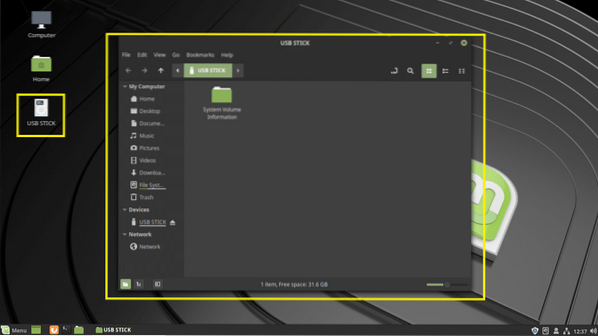
Nyní otevřete Disky aplikace od Nabídka mincovny.
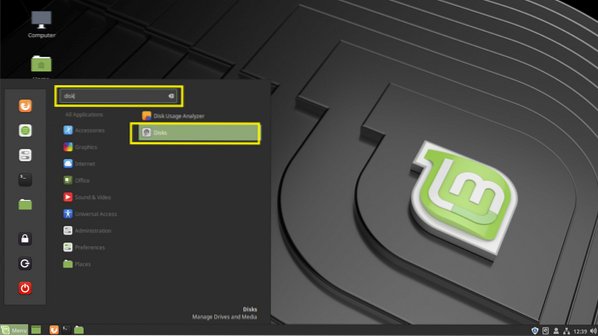
Poté vyberte svůj Paměťové zařízení USB z Disky aplikaci a klikněte na stop tlačítko označené na snímku obrazovky níže.
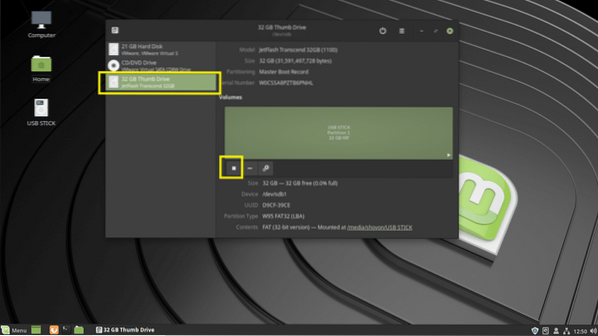
The Paměťové zařízení USB by měl být odpojen. Nyní klikněte na Nastavení ikonu a poté klikněte na Formátovat oddíl… jak je uvedeno na snímku obrazovky níže. Můžete také stisknout Posun +
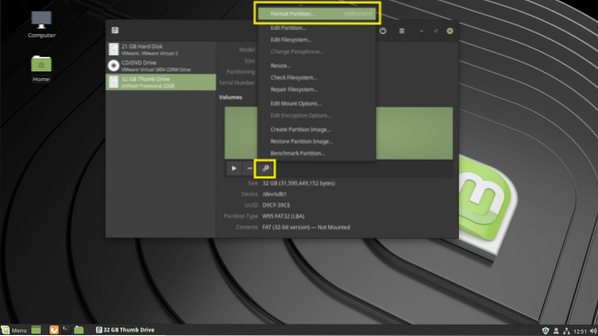
Měli byste být Formátovat svazek okno. Vepište Časový posun na Název svazku pole a nastavte typ na Ext4 jak je uvedeno na snímku obrazovky níže. Až budete hotovi, klikněte na další.
Poznámka: Použil jsem Ext4 formát souborového systému, protože nechci, aby byl detekován operačními systémy Windows, a poškodil mé soubory v případě, že obsahuje viry. Jen hraní na bezpečné straně.
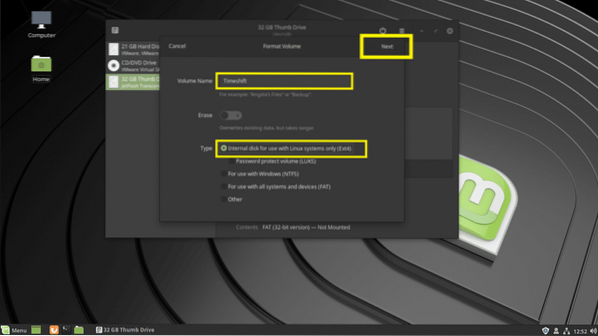
Nyní klikněte na Formát.
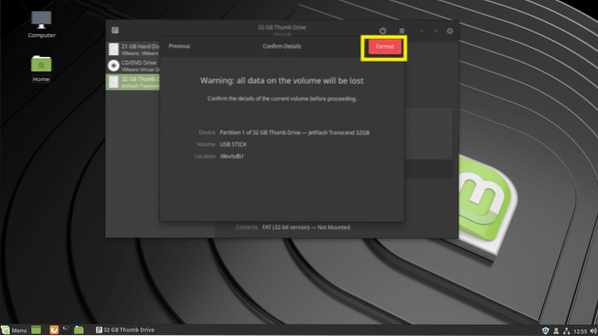
The USB flash disk by měl být naformátován.
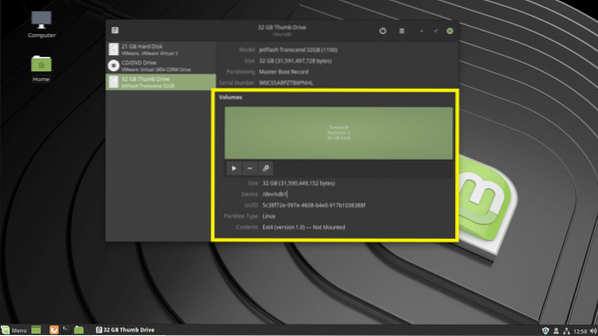
Nyní hledejte časový posun na Nabídka mincovny a klikněte na Časový posun jak je uvedeno na snímku obrazovky níže.
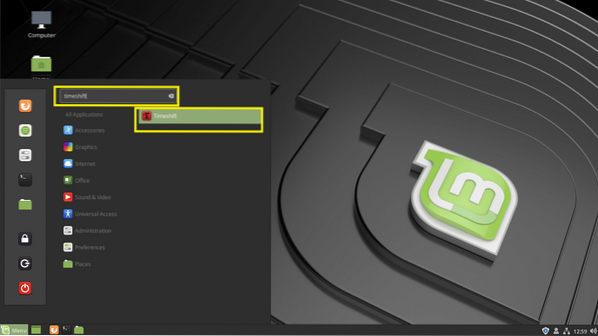
Zadejte přihlašovací heslo uživatele a klikněte na Ověřit.
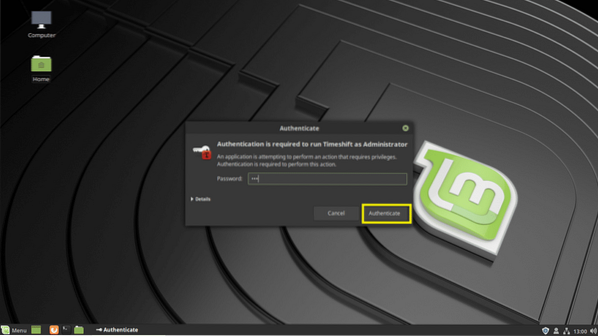
Pokud běžíte Časový posun poprvé byste měli vidět následující okno. Můžete konfigurovat Časový posun odtud, ale ukážu vám, jak to udělat z Časový posun tak se můžete naučit, jak změnit konfiguraci, kdykoli chcete. Stačí tedy kliknout na Dokončit.
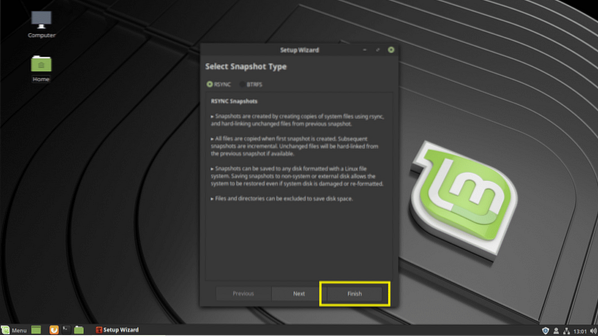
Toto je hlavní okno Časový posun.
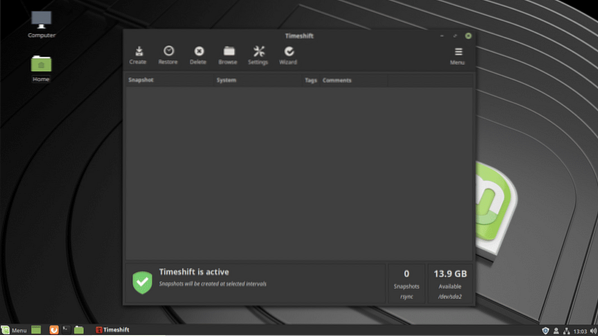
Konfigurovat Časový posun, klikněte na Nastavení ikona.
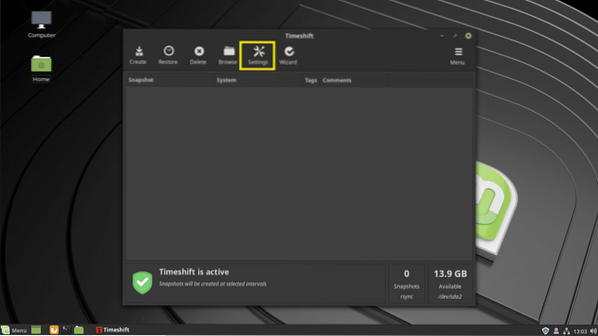
Na Typ kartu, vyberte RSYNC. Nyní klikněte na Umístění záložka.
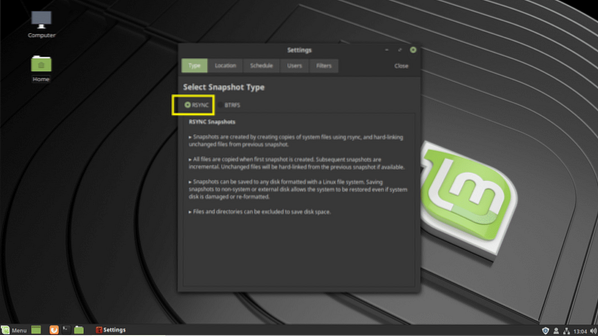
Z vašeho Umístění na kartě, klikněte na USB flash disk.
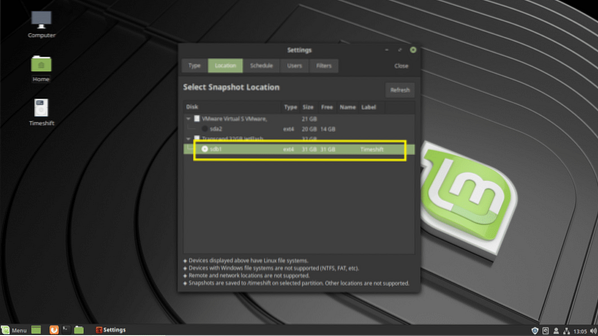
Z Plán Na kartě můžete nakonfigurovat, jak často se má snímek pořizovat. Chcete-li deaktivovat automatické snímky, můžete zrušit zaškrtnutí všech úrovní snímků. Tímto způsobem můžete pořizovat snímky, pouze pokud chcete.
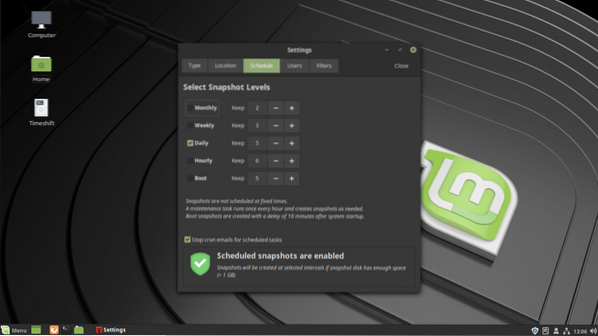
Z Filtry Na kartě můžete přidat adresáře. Tyto adresáře pak můžete zahrnout nebo vyloučit z Uživatelé záložka. Vyloučené adresáře nebudou při pořízení snímku zálohovány. Ztracené soubory tedy nelze obnovit. Ve výchozím nastavení je uživatel DOMOV adresáře jsou ze snímku vyloučeny.
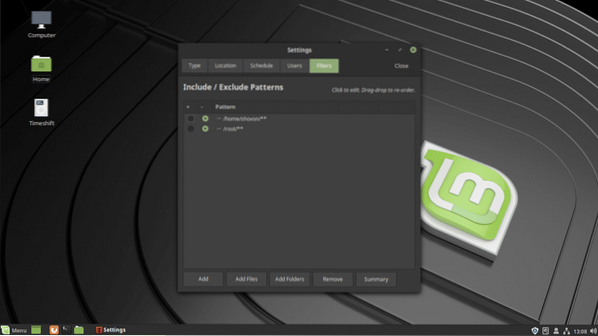
Až budete hotovi, klikněte na Zavřít.
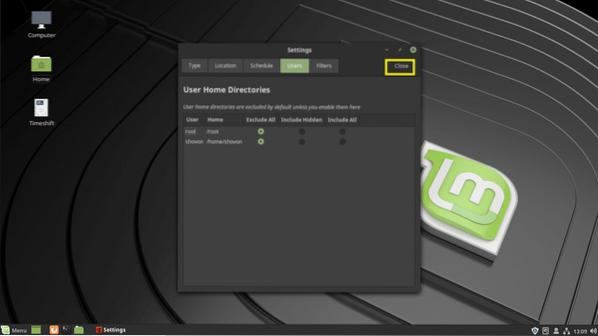
Jak vidíte, vaše USB flash disk je nyní vybráno.
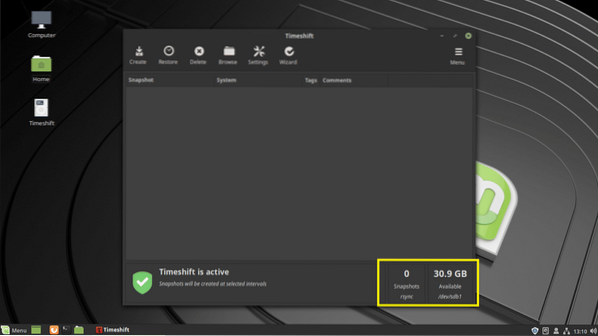
Chcete-li v tomto okamžiku vytvořit snímek své Linux Mint 19, klikněte na Vytvořit.
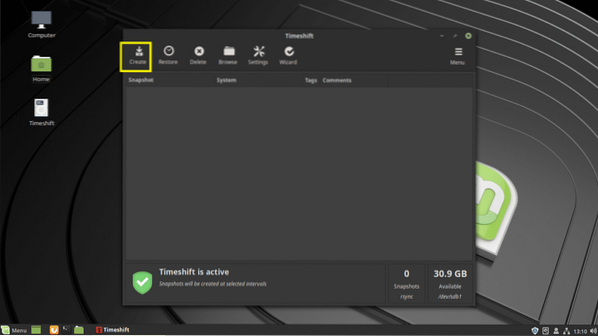
Časový posun by měl začít vytvářet snímek. Trvá to dost času, pokud je to první Časový posun momentka.
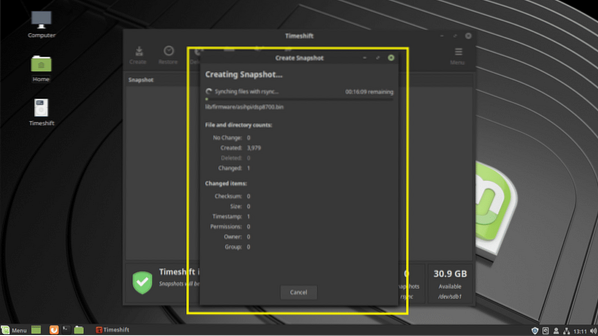
Je třeba pořídit snímek.
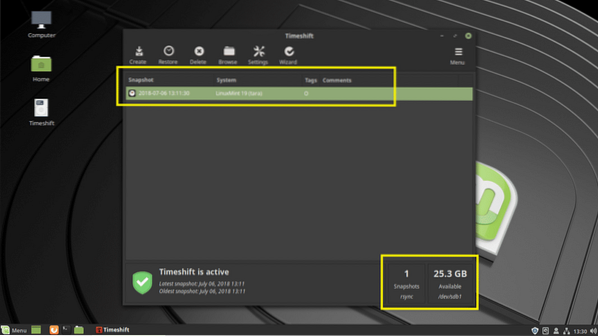
K snímku můžete dokonce přidat komentáře, abyste si později mohli pamatovat, o co jde. Stačí kliknout na sloupec komentářů svého snímku a začít psát. Až budete hotovi, stiskněte
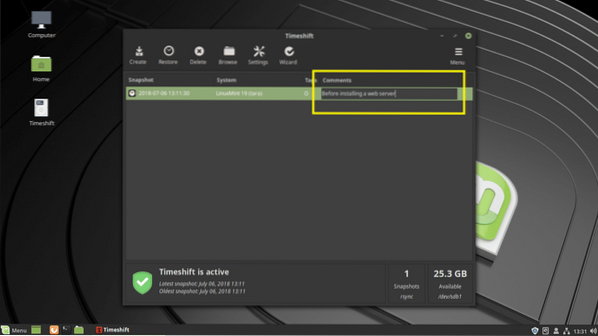
Komentář by měl být uložen.
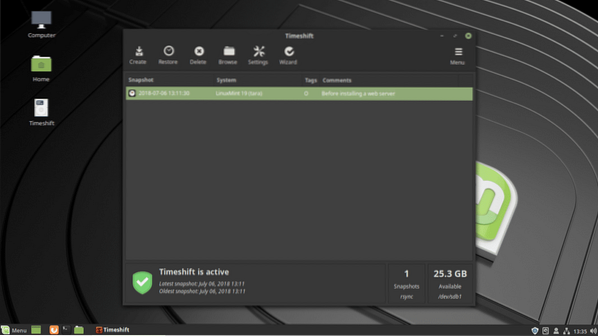
Pokud máte na svém místě dostatek místa, můžete vytvořit libovolný počet snímků USB paměťové zařízení.
Obnovení ze snímku pomocí Timeshift:
Nyní provedu nějaké změny a poté obnovím tento snímek, který jsem právě vytvořil. Nainstaloval jsem webový server Apache 2 s sudo apt nainstalovat apache2 -y
Jak vidíte, vše funguje. Nyní předpokládejme, že nefunguje tak, jak jste očekávali. Nyní se chcete vrátit do stavu před instalací tohoto webového serveru.
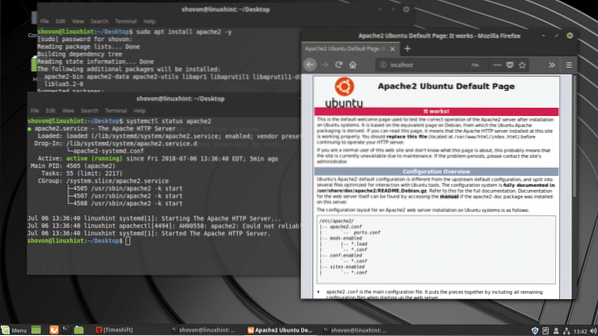
Stačí vložit svůj USB paměťové zařízení a otevřít Časový posun aplikace. Nyní vyberte snímek, ke kterému se chcete vrátit, a klikněte na Obnovit.
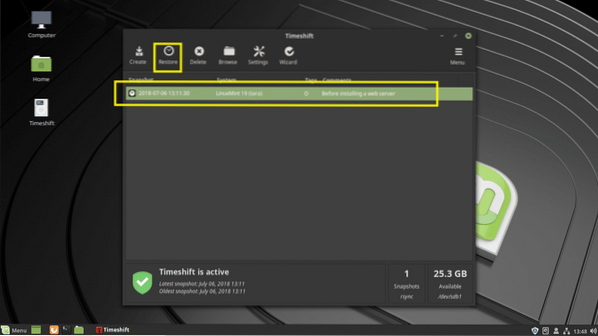
Klikněte na další.
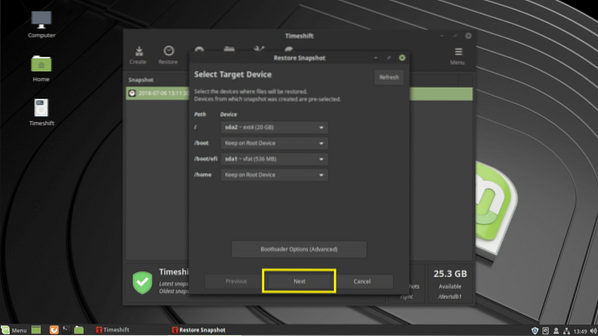
Proces obnovy by měl začít.
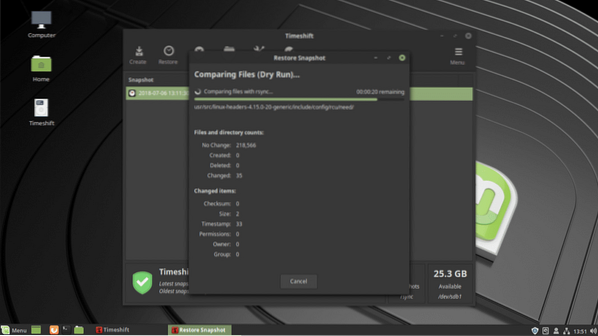
Měli byste být požádáni o potvrzení. Stačí kliknout na další.
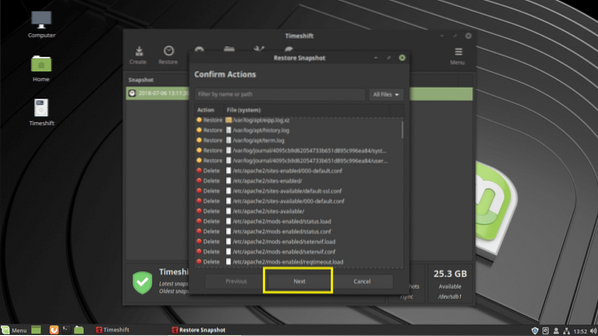
Klikněte na další.
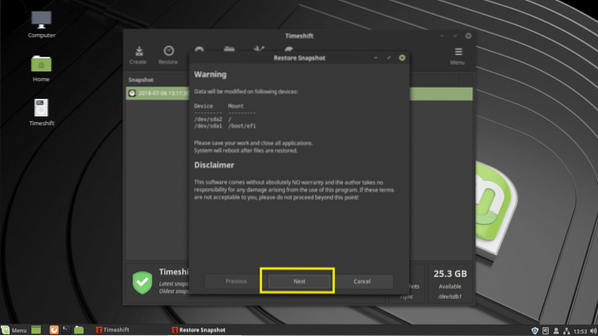
Časový posun by měl obnovit soubory a restartovat počítač.
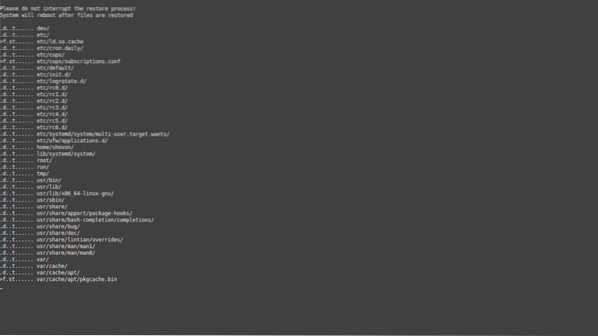
Jakmile se počítač spustí, neměli byste najít žádné stopy po webovém serveru Apache 2, jak vidíte na následujícím obrázku.
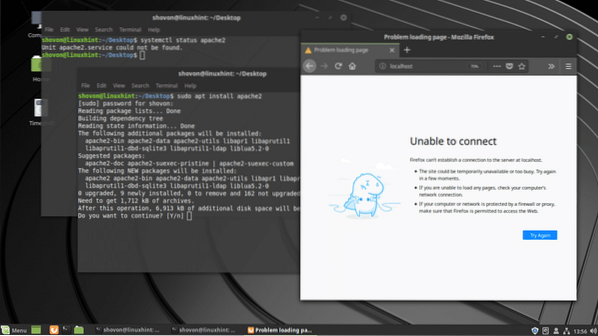
Tak to používáte Časový posun přijímat zálohy a obnovit systémy Linux Mint 19 z USB disk. Děkujeme za přečtení tohoto článku.
 Phenquestions
Phenquestions


